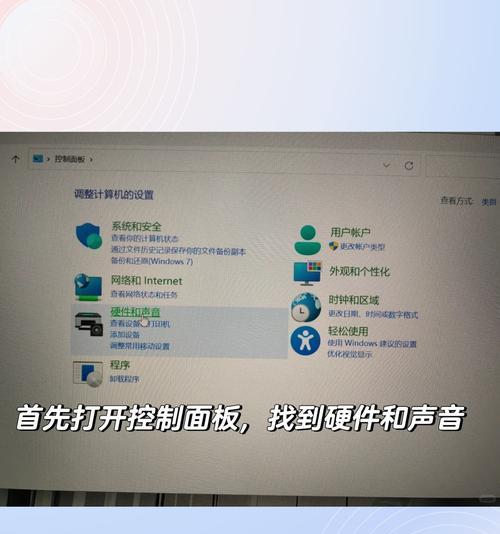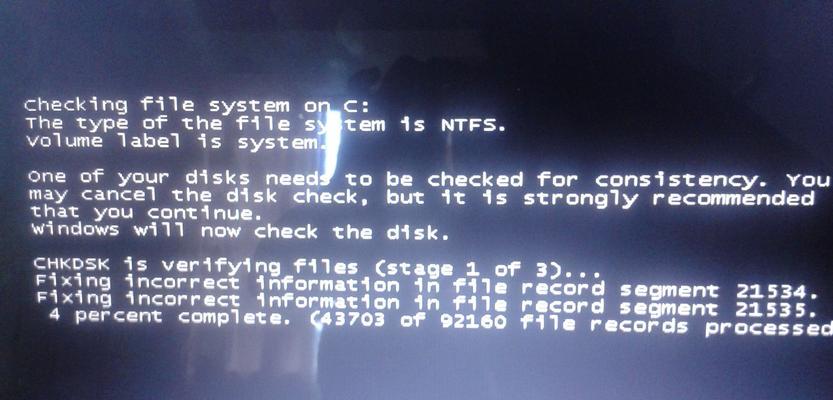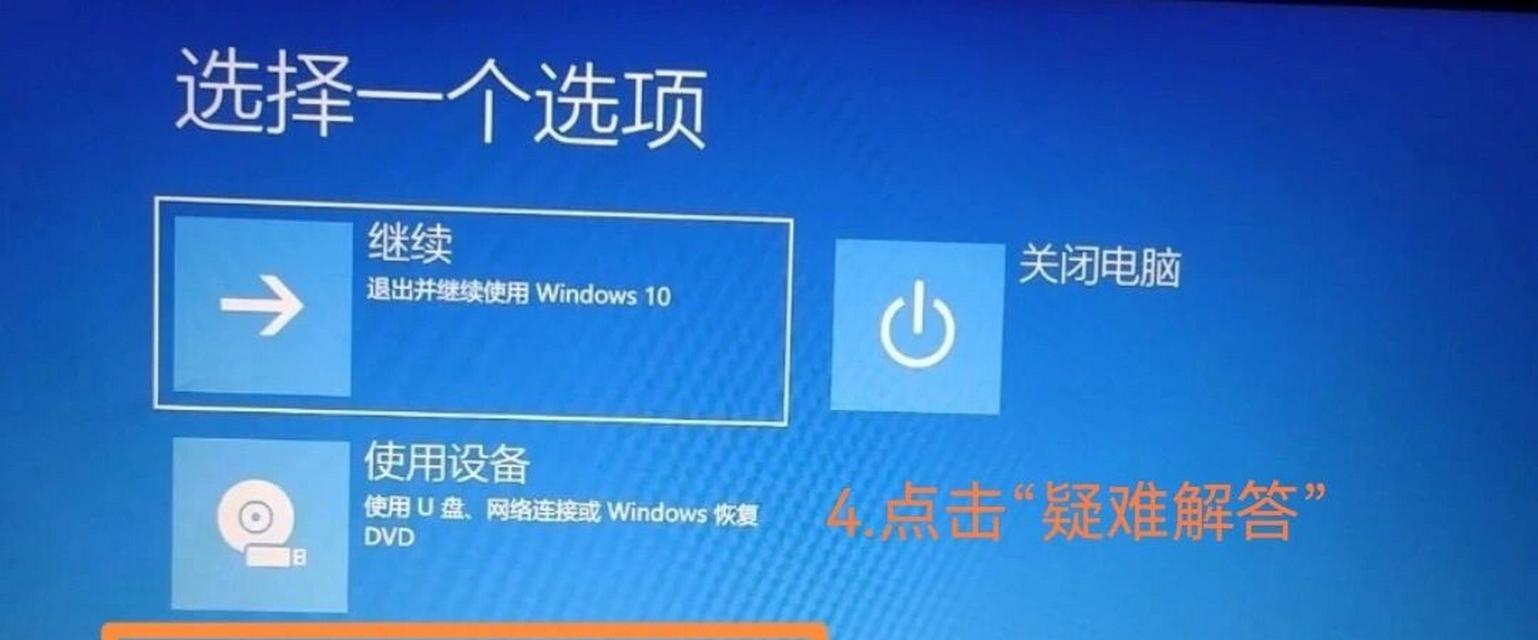魔兽打开电脑黑屏怎么解决?
- 电脑技巧
- 2025-03-31 16:56:01
- 6
魔兽打开电脑黑屏怎么解决?
在享受魔兽世界的奇妙旅程时,遇到电脑黑屏的问题无疑会让人感到沮丧。当您的电脑在启动游戏时突然变黑,这可能会导致失去宝贵的游戏时间和令人不快的电脑问题。不用担心!以下我们将深入探讨导致魔兽世界打开时电脑黑屏的原因以及一系列实用的解决方案。
电脑黑屏:故障诊断及解决策略
电脑黑屏可以由多种原因引起,比如硬件故障、驱动问题、系统设置不当,甚至可能是由于游戏本身的问题。在我们一步步解决之前,需要确定问题是由哪方面引起。
1.检查硬件连接
步骤1:关闭电脑,并断开电源。检查显示器和电脑主机之间的连接线是否松动或损坏。
步骤2:如果有备用的显示器,尝试连接到你的电脑看是否能够正常显示。这样可以帮助你判断问题是否出在显示器上。
步骤3:检查主机内部的显卡是否插紧,内存条是否安装正确。必要时,尝试清理显卡及内存条金手指上的灰尘。
2.BIOS设置检查
BIOS是电脑启动时最先加载的程序,错误的设置可能导致电脑无法正常启动游戏。
步骤1:重新启动电脑,并在启动过程中按F2、Delete或其他指定键进入BIOS设置。
步骤2:检查启动顺序是否正确,确保硬盘是优先启动设备。
步骤3:确保系统时间、日期设置正确,因为某些BIOS版本对这些信息有限制。
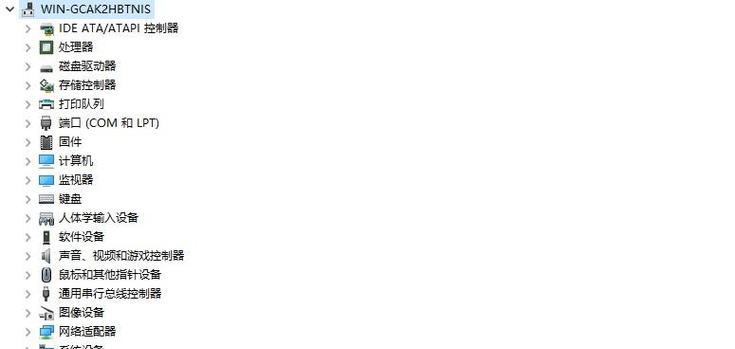
3.更新/重新安装驱动程序
驱动程序过时或者损坏,是常见的黑屏原因之一。
步骤1:访问显卡和芯片组制造商官网,下载最新的驱动程序。
步骤2:在安全模式下卸载当前显卡驱动程序。确保在重新启动后安装更新的驱动。
4.操作系统设置
检查操作系统设置,有时候系统更新失败或不当设置也会导致黑屏。
步骤1:确认系统更新已经完成,并且没有错误提示。
步骤2:检查是否有任何安全软件(如防病毒软件)可能阻止游戏运行。
5.游戏设置和兼容性
有时候,游戏本身的设置或者与系统不兼容的问题也会导致黑屏。
步骤1:更新魔兽世界至最新版本,以确保兼容性问题得到解决。
步骤2:检查游戏设置,降低图形质量,避免过高的资源需求导致黑屏。
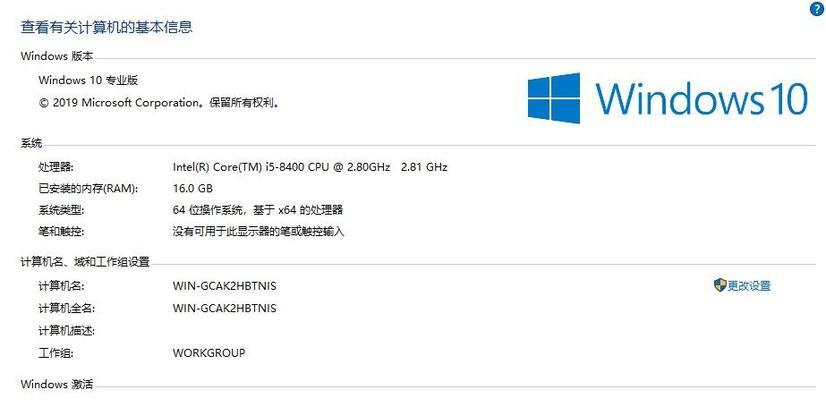
额外建议与技巧
在处理硬件问题时,请确保断电并且操作时尽量轻柔,避免静电或物理损坏。
对于驱动程序的安装,最好在官方网站上下载,以避免潜在的恶意软件风险。
如果怀疑是系统文件损坏,可以尝试使用系统文件检查器工具(SFC/scannow)进行修复。
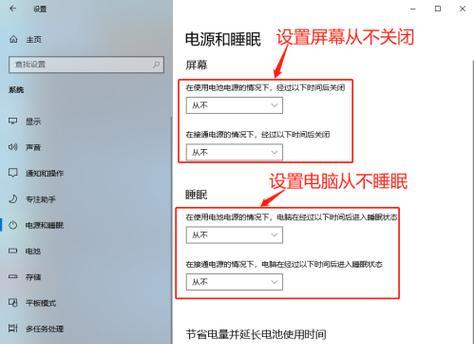
结语
电脑在启动魔兽世界时出现黑屏问题可能令人烦恼,但通常可以通过上述方法得到解决。从检查硬件连接到操作系统设置,再到游戏自身的兼容性问题,问题的原因多种多样,但解决方法也都有迹可循。希望这篇文章能够帮助您顺利回到魔兽世界的冒险之旅,并且在今后遇到类似问题时,也能从容应对。如果有任何疑问,或者需要进一步的帮助,请随时提出,我们一起探索电脑世界的奥秘。
版权声明:本文内容由互联网用户自发贡献,该文观点仅代表作者本人。本站仅提供信息存储空间服务,不拥有所有权,不承担相关法律责任。如发现本站有涉嫌抄袭侵权/违法违规的内容, 请发送邮件至 3561739510@qq.com 举报,一经查实,本站将立刻删除。!
本文链接:https://www.siwa4.com/article-23217-1.html